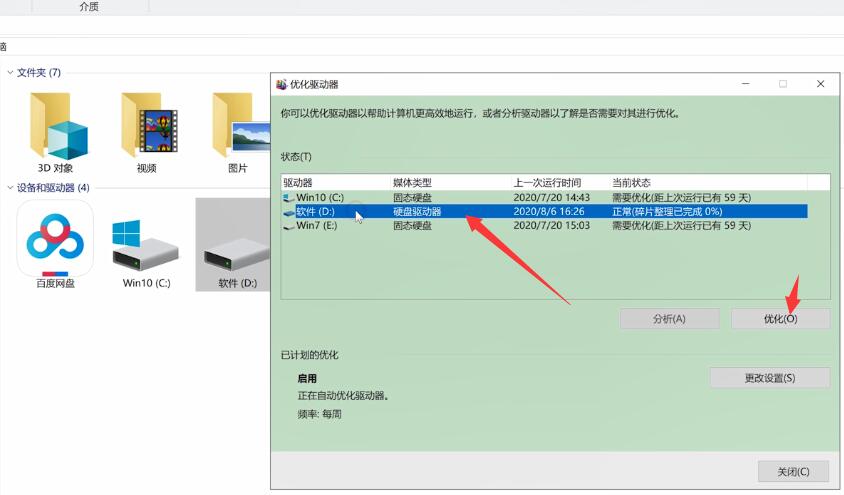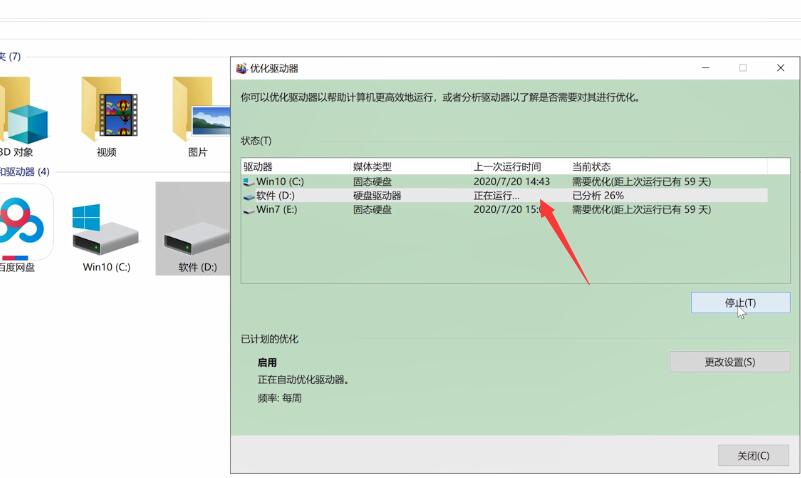系统:win10 1909 64位企业版
软件版本:360安全浏览器V12.2,电脑管家13.6
电脑使用久了,会感觉到电脑反应变慢的情况,要怎么办呢?
方法一
1、鼠标双击此电脑,进入页面,右键单击任意磁盘,选择属性,弹出窗口
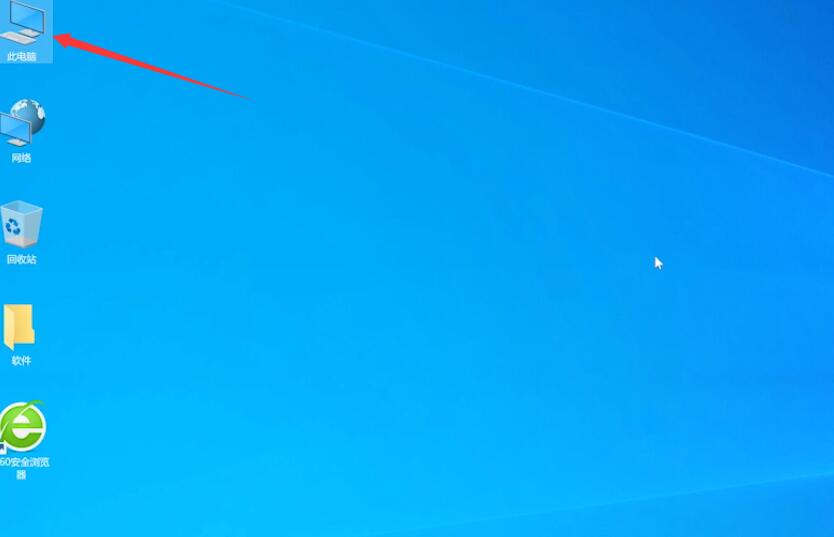
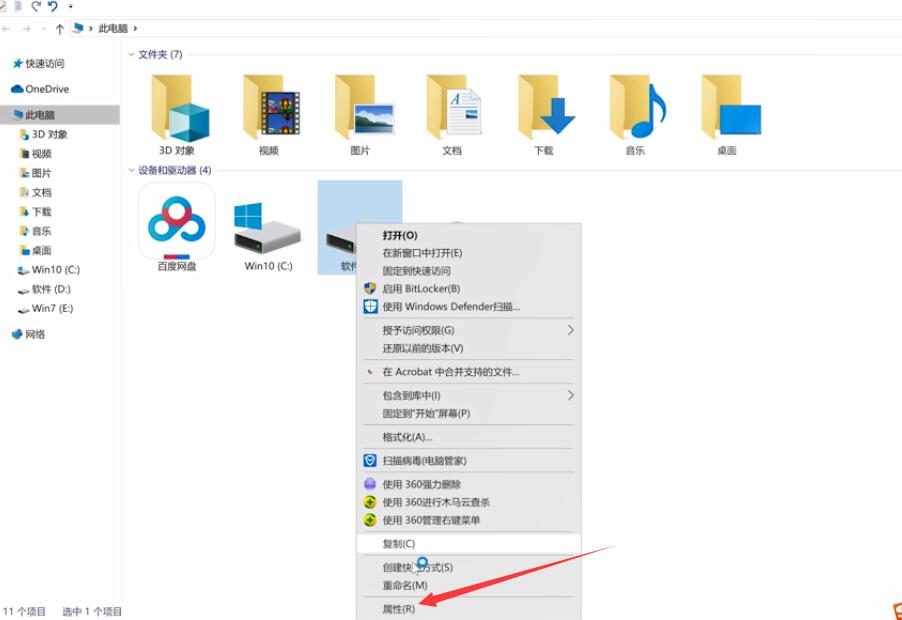
2、选择磁盘清理,稍等一会,弹出新窗口,勾选想要删除的选项,确定,删除文件就可以了
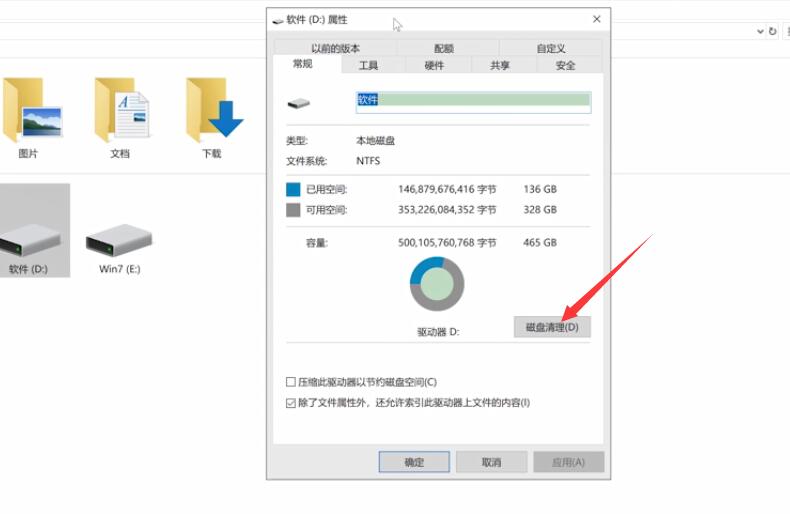
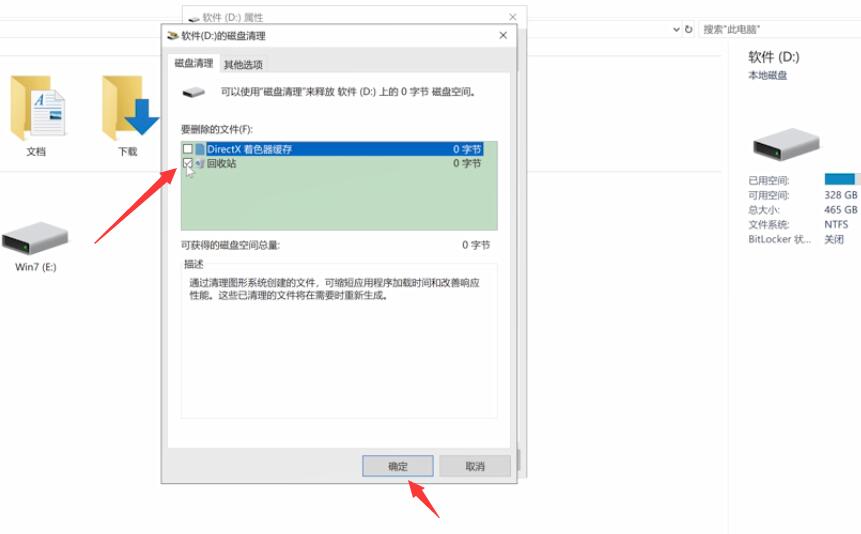
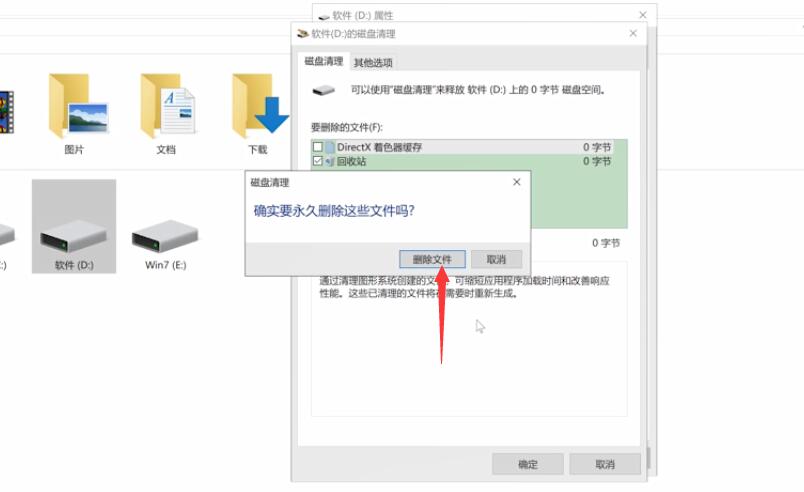
方法二
1、打开浏览器,单击右上角的三横图标,选择工具,点击Internet选项,弹出窗口
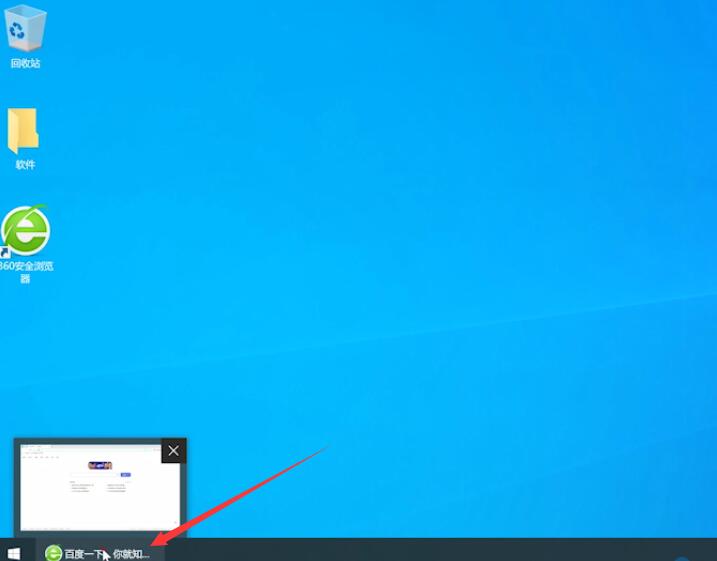
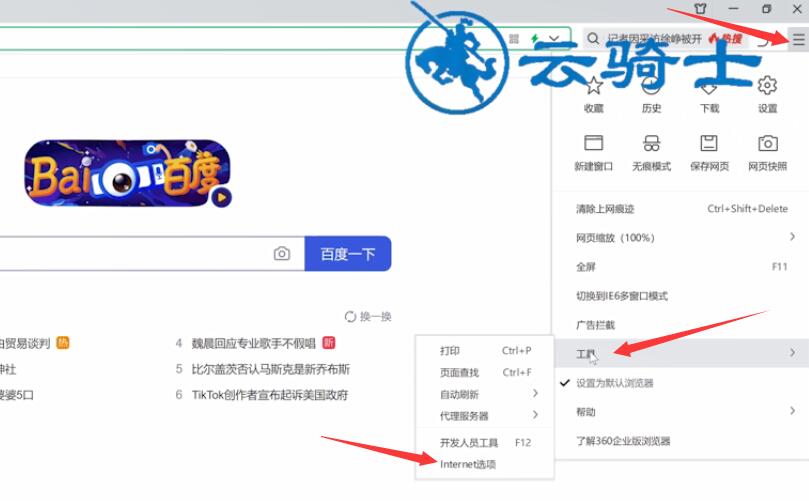
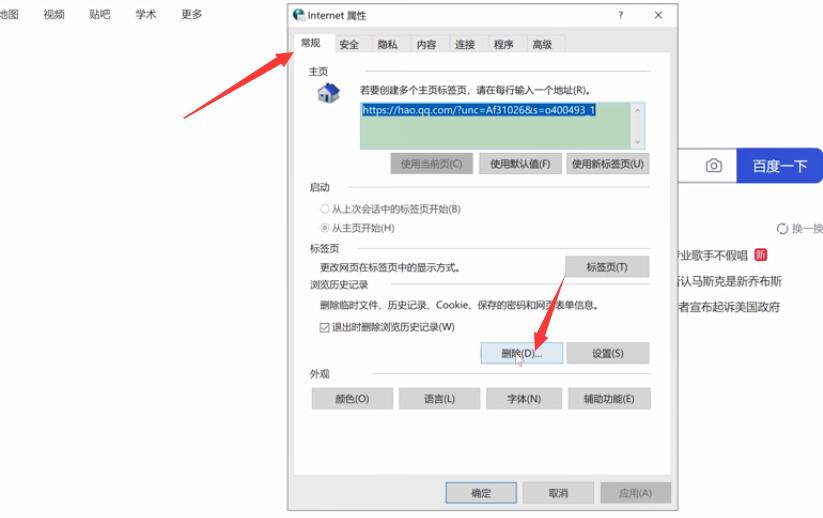
2、在常规选项栏中,点击删除,勾选需要删除的选项,选择删除即可
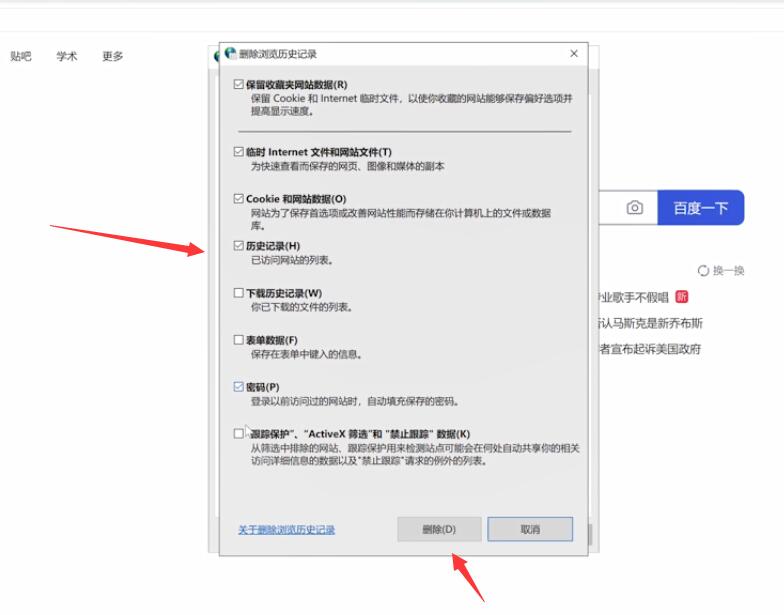
方法三
1、打开电脑管家,切换到垃圾清理选项,单击扫描垃圾,待扫描完成后
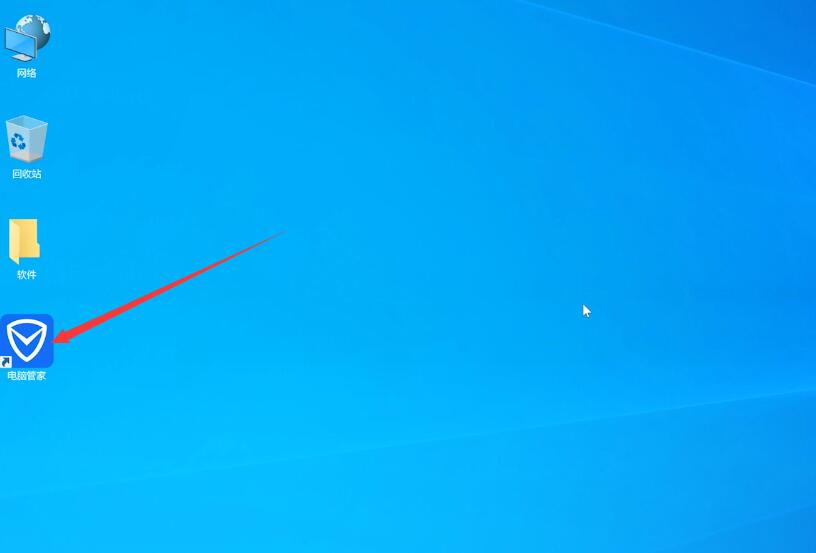
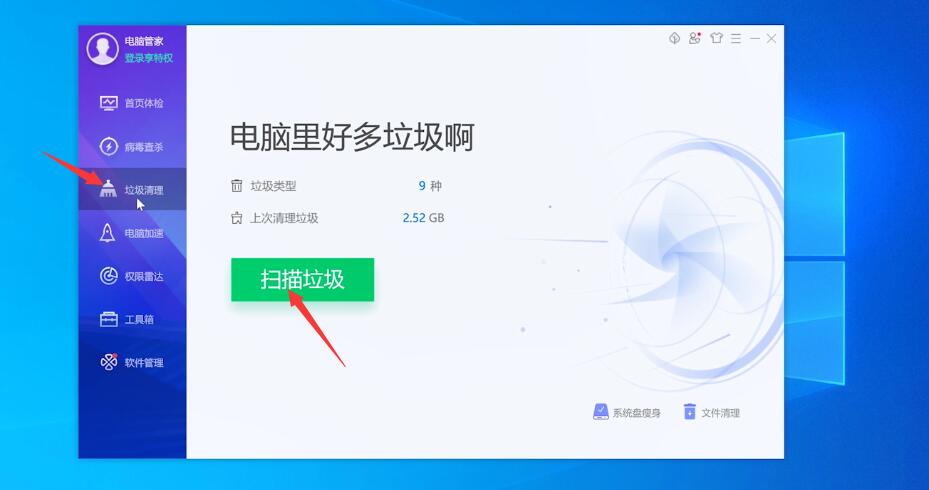
2、点击立即清理即可
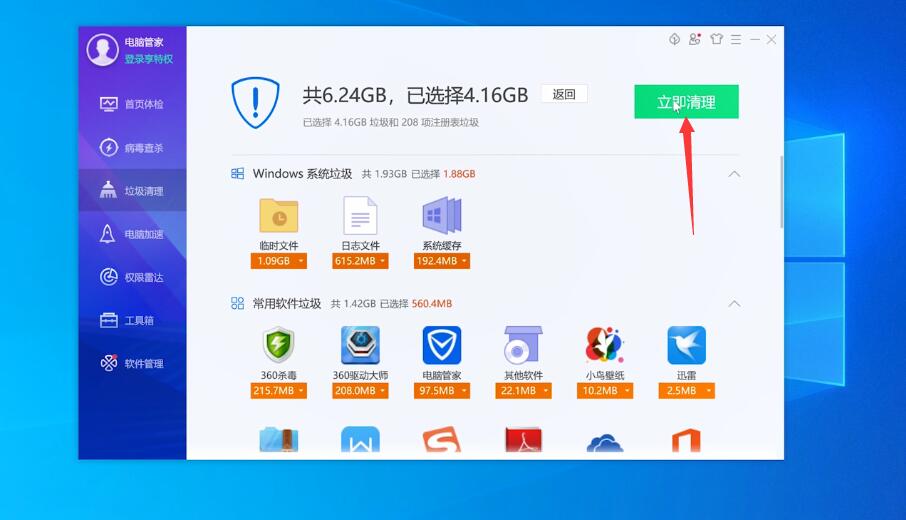
方法四
1、鼠标双击此电脑,进入页面,选中任意一个磁盘,单击上方的管理,选择优化
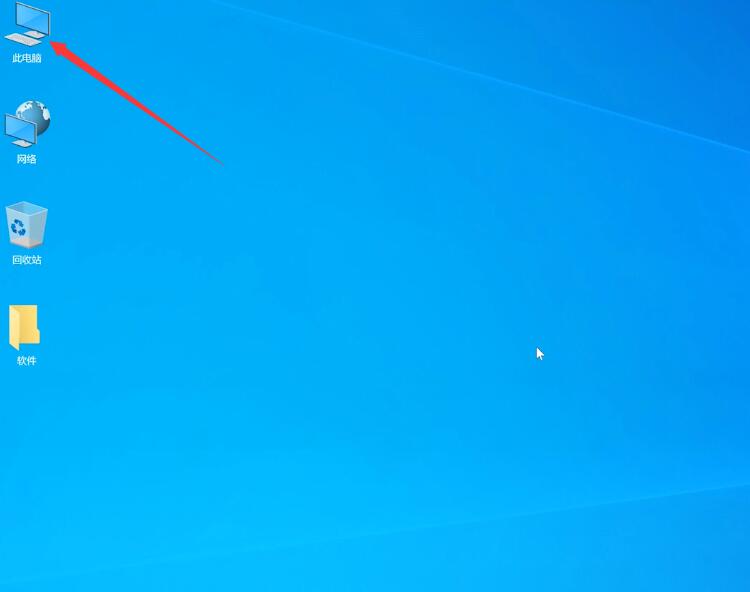
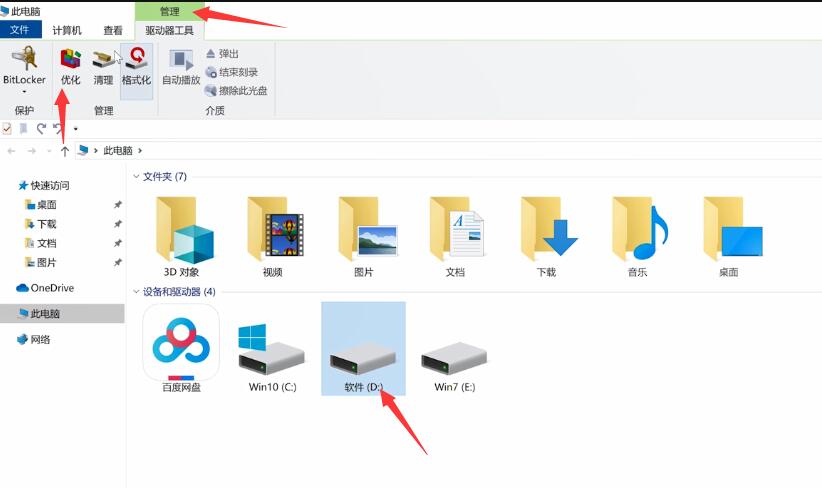
2、弹出窗口,选中磁盘,点击优化,可以看到正在整理磁盘,待磁盘碎片整理完成就可以了